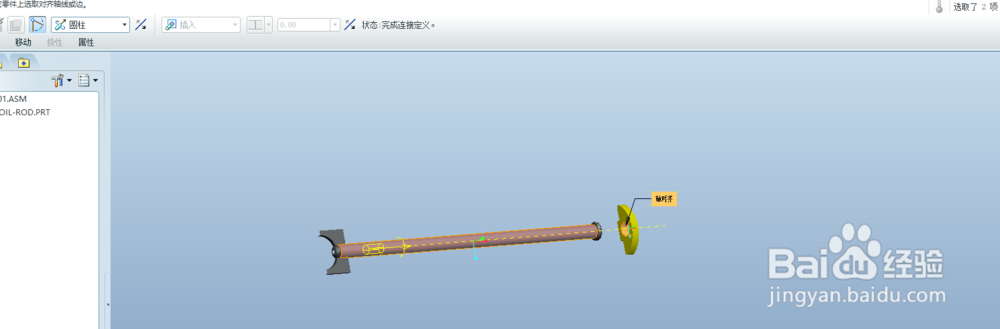1、新建组件。
2、添加rod零件,以缺省的方式进行装配,如下图所示。
3、添加衡痕贤伎slider零件,连接方式选择圆柱。选择下图slider的孔圆柱面和rod的圆柱面,即可完成圆柱连接的定义。
4、点击【放置】-【平移轴】,选择rod和slider零件的端面,
5、在当前的位置输入框中输入:-2,点击设置零位置按钮,即可将当前的位置设置为初始位置。
6、勾选启用再生值和最小位置、最大位置,输入相应的值,按照下图所示。
7、点击【旋转轴】,选择下图所指的两个基准平面,在当前位置输入框中输入:0,勾选红色方框中的三个选项并进行相应的设置。
8、添加spring,按照下图所示,选择三个平面重合对齐进行装配。
9、点击模型树中的树过滤器按钮,弹出下面的窗口。在显示栏勾选特征,点击确定完成。
10、选择spring,鼠标右击选择【编辑定义】,点击挠性,弹出下面的窗口。
11、按照下图所示,在方法下拉选项中选择【距离】。
12、这时我们就可以看见这稍僚敉视个尺寸的新值了。这个新值是两个平面之间的距离。当我们调整这两个平面的距离,弹簧的长度也会发生相应的变化。
13、完成。
14、点击拖动元件按钮,将slider拖到几个不同的位置,我们会发现弹簧会跟着变化。